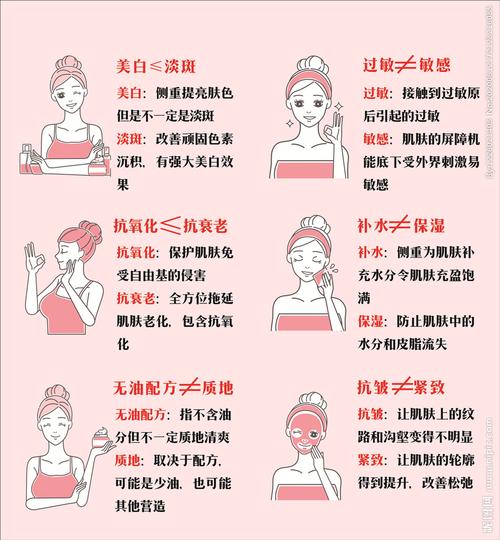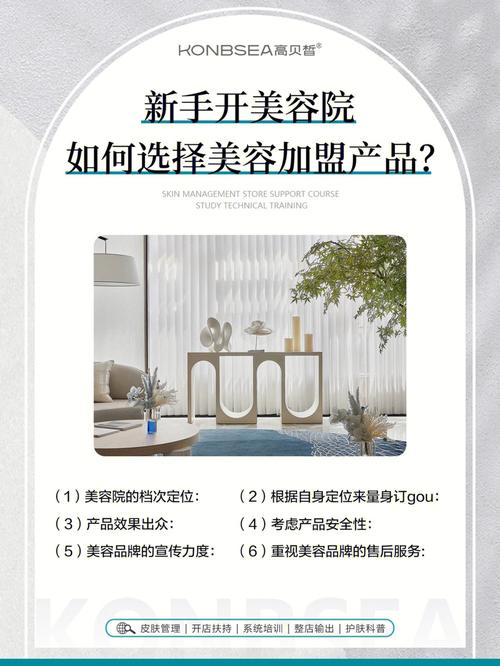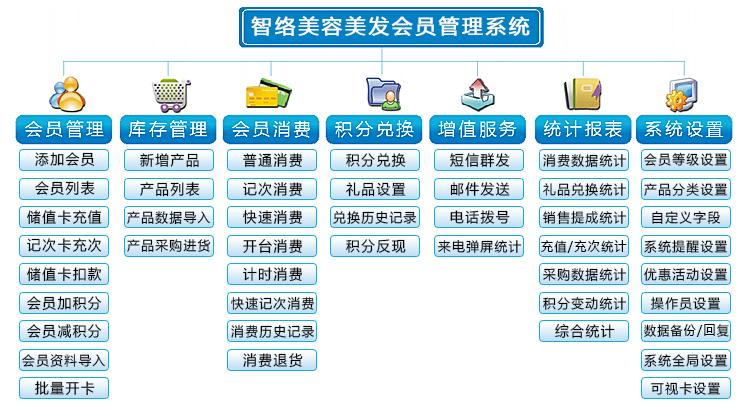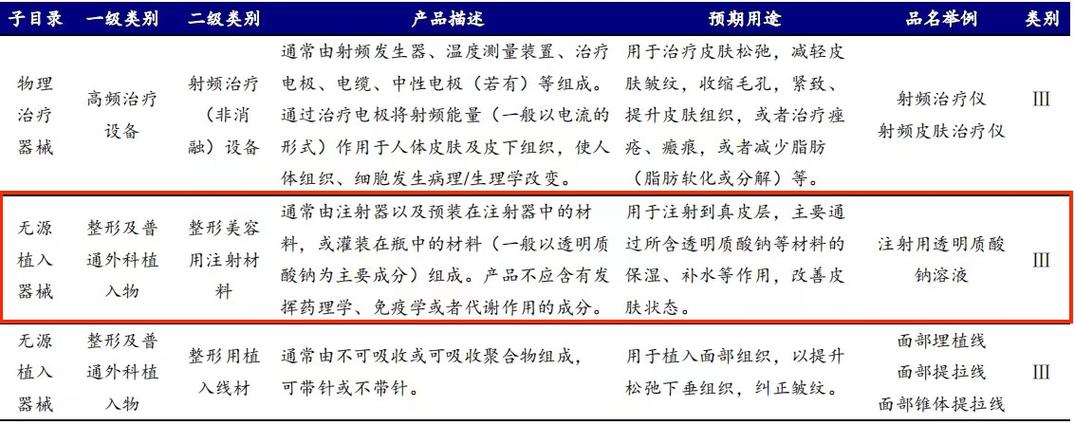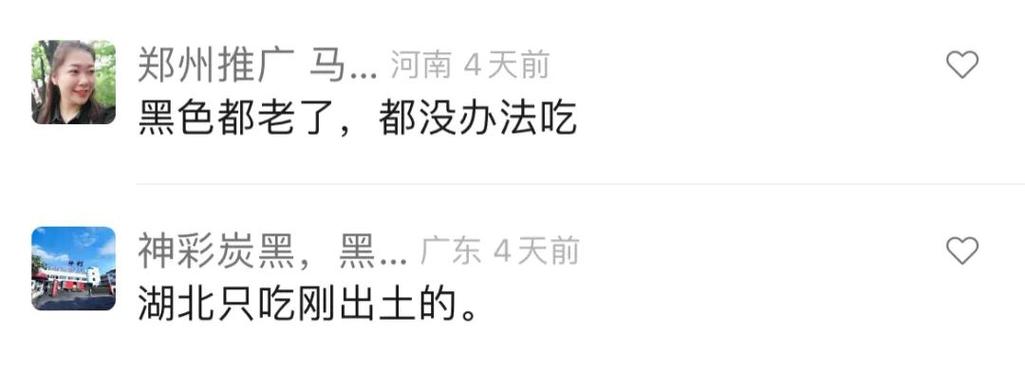今日设计任务:制作“加油2022”海报(圖層海報設為)
有欣喜、有悲伤、有欢笑、有眼泪,
收获了很多,也成长了许多,
加油2022,愿所有人都一路生花,
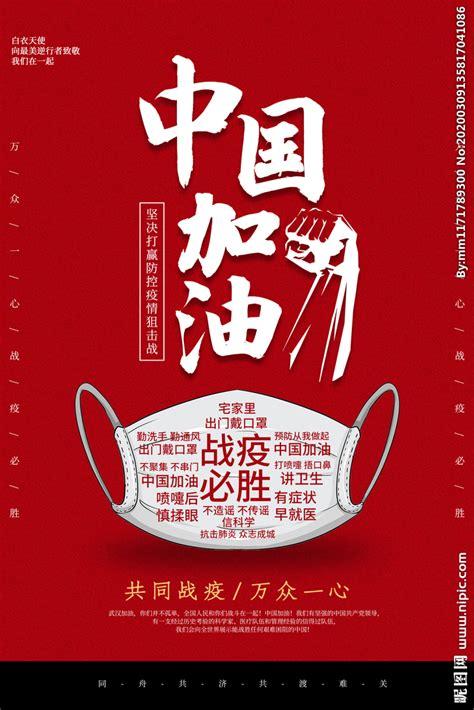
冲破生活这道枷锁,
勇往直前,活出自己!
话不多说,
开始今天的设计吧。
首先,我们先在ps中新建一个A4大小,分辨率为150的文件,如图所示:
第二步:选择渐变工具,给背景图层由中心向外拉一条由#fb0202到#ac0a0a的径向渐变,如图所示:
第三步:新建图层,选择钢笔工具,绘制所需设计的路径,将路径转化为选区,将其颜色填充为红色,双击图层,调出图层样式,勾选投影,将混合模式改为正片叠底,投影颜色设为#ac0a0a,角度设为120度,使用全局光,距离设为39,扩展设为14%,大小设为147,效果如图所示:
第四步:选择文字工具,输入主题文字,文字的颜色设为:#ffb81d,复制文字图层,点击鼠标右键将复制的文字图层转化为智对象,Ctrl+T调出变形工具,选择透视,将文字拉到自己需要的效果,效果如图所示:
第五步:选中主题文字副本图层,双击图层,调出图层样式,勾选投影,数据默认,如图所示:
第六步:选择自定义形状工具,绘制向上的箭头,将箭头调到合适的大小,给箭头图层添加图层蒙版,选择画笔工,将画笔的硬度设为0%,不透明度设为50%,流量设为50%,用画笔工具擦去箭头不要的部分,使得箭头与画面有一个很好的融合,箭头的颜色设为:#ffb81d,效果如图所示:
第七步:新建图层,选择钢笔工具,绘制路径,将路径转化为选区,并把颜色填充为#ffb81d,复制图层2,将其颜色填充为#b40909,新建图层,选择圆角矩形工具,绘制一个颜色为#ffb81d的圆角矩形,圆角半径设为100,如图所示:
第八步:选择文字工具,在画面上打上元旦,字体设为方正粗圆简体,文字竖向排列,大小和字距根据作品版面的大小决定,颜色设为#ffb81d,效果如图所示:
第九步:选择文字工具,打上“元旦伊始,旦愿有你”,文字竖向排列,字体选择黑体,最后把文字放在合适的位置,最后再打上几句祝福话语,效果如图所示:
第十步:制作烟花
首先先新建一个高8cm,宽8cm的文件,背景颜色填充为黑色,如图所示:
(2)新建一条水平居中、垂直居中的参考线(具体方法:点击视图——新建参考线,设置合适的距离即可),如图所示:
(3)新建图层,选择画笔工具,画笔颜色为白色,调出画笔样式,勾选形状动态、散布和平滑,在画面中心绘制,如图所示:
(4)选择图层1,执行滤镜——扭曲——极坐标——极坐标到平面坐标,效果如图所示:
(5)继续对图层1执行图像—旋转—逆时针旋转90度,再执行滤镜—风格化—风,方向从右,Ctr+F再执行一次,如图所示:
(6)对图层1执行图像——旋转——顺时针旋转90度,最后再选择滤镜——扭曲——极坐标——平面坐标到极坐标,到这儿烟花效果就做出来了,最终效果如图所示:
第十一步:将烟花移到刚才制作的海报上,并将其转化为智能对象,双击图层,调出图层样式,勾选颜色叠加,颜色为#ffb81d,并将其放在合适的位置,最终效果如图所示:
今天的海报到这儿就设计完成了,感谢大家在百忙之中抽出时间来阅读这篇文章。